如何解决win7打开文件出现安全警告的问题
我们在使用win7专业版系统时经常会出现各种问题,最近就有网友向小编反映说自己在打开某个文件时出现安全警告。不知道怎么办。可能很多用户都遇到过这个情况,所以下面小编就来为大家分享关于解决win7打开文件出现安全警告的方法。
具体方法如下:
1、按下WIN+R打开运行窗口。或者点开开始菜单-----点击运行。如图所示:
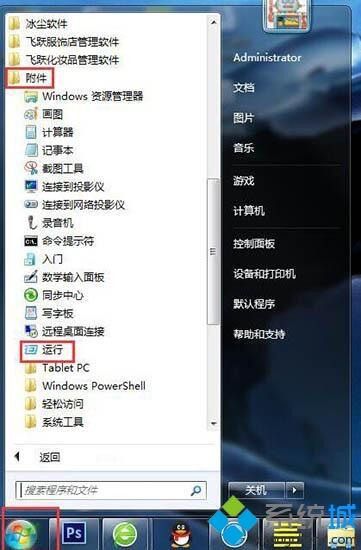
2、在运行窗口中输入:gpedit.msc 然后回车。如图所示:
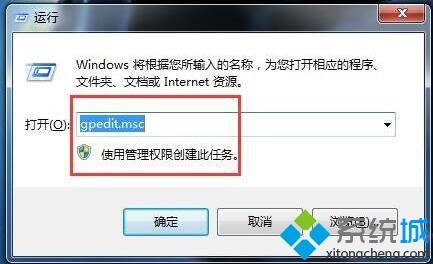
3、一次展开:用户配置-----管理模板---windows组建,在右侧的组件中找到“附件管理器”,双击“附件管理器”。如图所示:
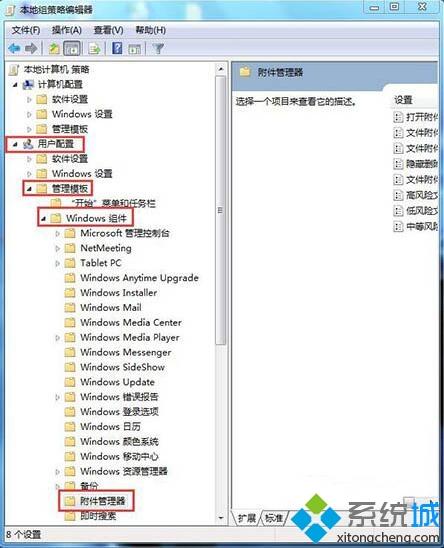
4、在附件管理器中点击“已启用”---然后在选项中输入“.exe”-----点击应用并保存!如图所示:
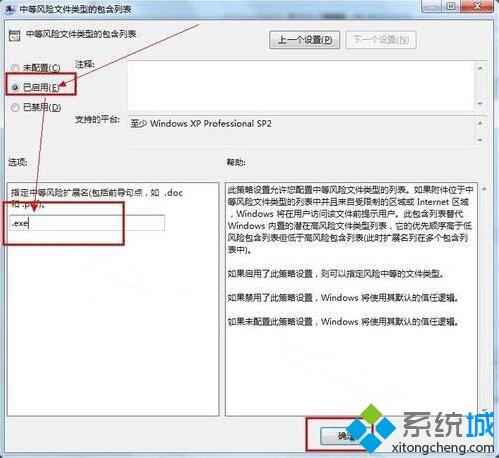
以上就是关于解决win7打开文件出现安全警告的方法分享啦,有同样问题的用户可以按照上面的方法来解决哦。
相关教程:网页出现安全警告我告诉你msdn版权声明:以上内容作者已申请原创保护,未经允许不得转载,侵权必究!授权事宜、对本内容有异议或投诉,敬请联系网站管理员,我们将尽快回复您,谢谢合作!










